
O Windows Defender é o Software antivírus integrado em todos os dispositivos Windows que instalaram a atualização de outubro de 2018. Esse antivírus está no topo de qualquer outro que você possa encontrar no mercado, possui processos continuamente ativos em nosso sistema que buscam detectar ameaças e verificar o status do sistema.
Quando você tenta evitar uma pasta de sua verificação antivírus, é porque você confia absolutamente na segurança desse arquivo, pasta ou processo. Essa necessidade geralmente surge, quando as políticas rigorosas de O Windows Defender impede que você acesse um determinado site ou pasta, considerando-a perigosa, nesse momento, assumindo o risco, você opta por deixar esta seção específica fora da análise de segurança.
Qual é o procedimento para excluir meus arquivos e pastas no Windows Defender?
O Windows Defender (anteriormente conhecido como Microsoft Antispyware), evoluiu para oferecer aos usuários do sistema operacional Microsoft Windows, a experiência de proteção mais abrangente e aprimorada. Os tópicos nos quais eles dão maior ênfase são proteção contra ameaças e perigos ao sistema, proteção do usuário, supervisão de rede e conexão, supervisão de aplicativos e downloads, defesa contra ataques maliciosos, melhoria do desempenho do dispositivo e implementação de políticas de segurança familiar.
Claro que entre tantos parâmetros, muitas vezes, pastas, arquivos ou programas, que você possui, podem não atender aos padrões de segurança do Windows Defender, quando mesmo assim, você precisa usá-los, você precisará excluir este item da verificação antivírus, hoje vamos te ensinar o protocolo que te guiará nessa tarefa.
Das configurações do Windows Defender
O primeiro método que você pode tentar, para remover um item de segurança do Windows Defender, é diretamente da Central de Segurança do Windows 10. Para acessá-lo, a maneira mais fácil é ir até a barra de tarefas e clicar no botão iniciar (ou pressionar o botão “WIN” key), no tipo pesquisado “segurança do windows”, abra a opção que é mostrada para você, então:
Na seção inicial do painel de segurança, escolha a opção “Proteção contra vírus e ameaças”, agora vá para “Configurações de proteção contra vírus e ameaças” e selecione a opção “Gerenciar configurações”. Uma lista de preferências será exibida, Clique na opção “Exclusões”, depois no símbolo “+” para adicionar o caminho que você deseja deixar de fora da análise.
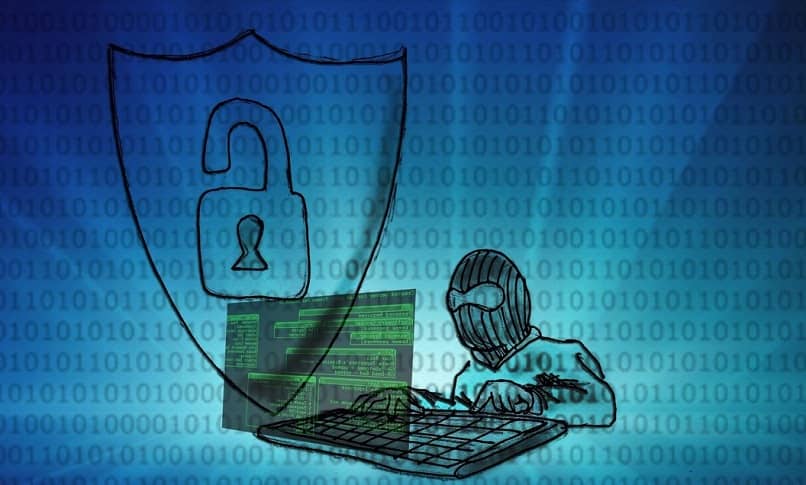
Diretamente, da pasta ou arquivo que você deseja excluir
Ao chegar à seção de seleção de pastas, você verá que deve primeiro indicar se o item que deseja excluir da verificação e proteção é um arquivo específico, uma pasta, um processo ou um tipo de arquivo. Na janela do navegador, você pode diretamente vá para a pasta ou arquivo que deseja excluir da análise do Windows Defender, resta apenas clicar em selecionar, para finalizar o processo.
Como saber se as pastas ou arquivos do meu computador não possuem vírus?
O sistema de segurança do Windows está constante e automaticamente, analisando suas pastas, arquivos e sistema em geral, para identificar vulnerabilidades e riscos, dos quais geralmente informa o usuário imediatamente, para você agir. Mas pode ser o caso de você querer verificar uma pasta ou arquivo específico no seu computador Windows 10, para isso basta clicar com o botão direito do mouse no item e escolher a opção “Digitalizar com o Windows Defender”.
Se na lista de opções você não tiver acesso a esta função, pode ser que seu sistema de segurança não esteja atualizado, ou que o antivírus do seu computador tenha um atraso na resposta, para resolvê-lo você deve primeiro saber como ativar a proteção em tempo real do windows defender. Depois de fazer isso, você poderá saber o status dos arquivos em seu computador.
Como ativar alertas de vírus para meus arquivos ou pastas no meu PC?
Por padrão, o Windows Defender está no ponto certo com as notificações de verificação para seus arquivos, pastas ou mais. Após a conclusão de um processo de exame e encontrar alguns elemento de risco automaticamente, ele mostrará uma mensagem alerta, se conseguiu corrigir a ameaça ou não, em outros, você também pode localizar o detalhe das verificações de segurança no Centro de Notificações
Mas se você ainda está se perguntando, como identificar um vírus no meu PC ou Notebook? suspeitar da existência de algum malware no seu computador, do qual seu antivírus não o alertou, para isso verificaremos se você possui notificações ativas da seguinte forma:
- Primeiro você irá ao Painel de Controle, para isso procure-o no menu iniciar na barra de tarefas. Lá você deve clicar no botão “firewall do windows defender”.
- Agora, na seção esquerda, selecione “Alterar as configurações de notificação”, na tela você verá as personalizações do seu antivírus.
- Se você não tiver notificações marcadas, é porque elas foram desativadas, para ativá-las, selecione as caixas para redes públicas e privadas.
- Agora clique em aceitar e você terá retomado as notificações do Windows Defender.